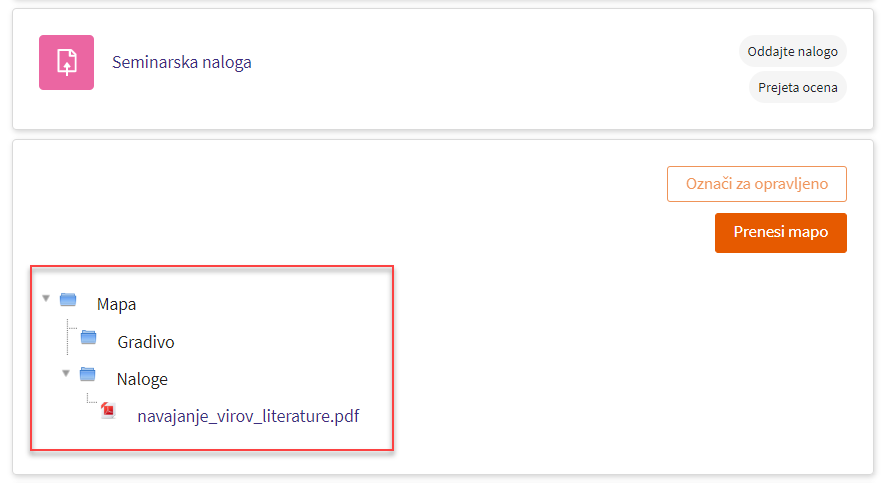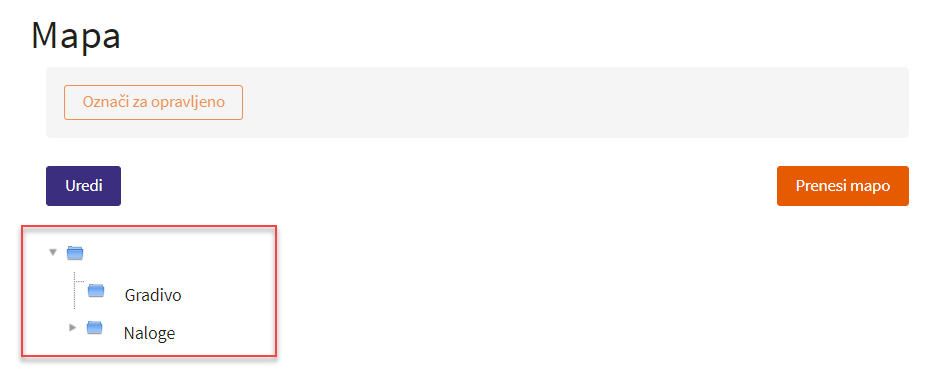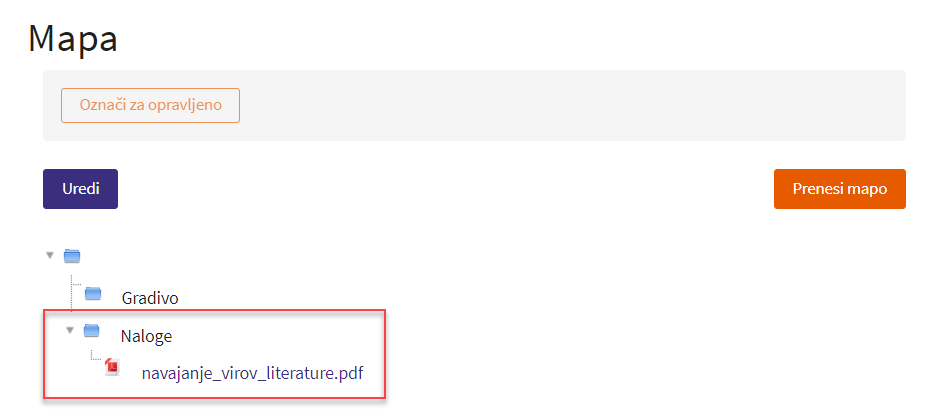Mapa
Vir Mapa omogoča ustvarjanje map in podmap, nalaganje datotek in skupen prikaz vseh datotek, ki se nahajajo v mapi.
Pri dodajanju na seznamu Viri kliknete na Mapa.
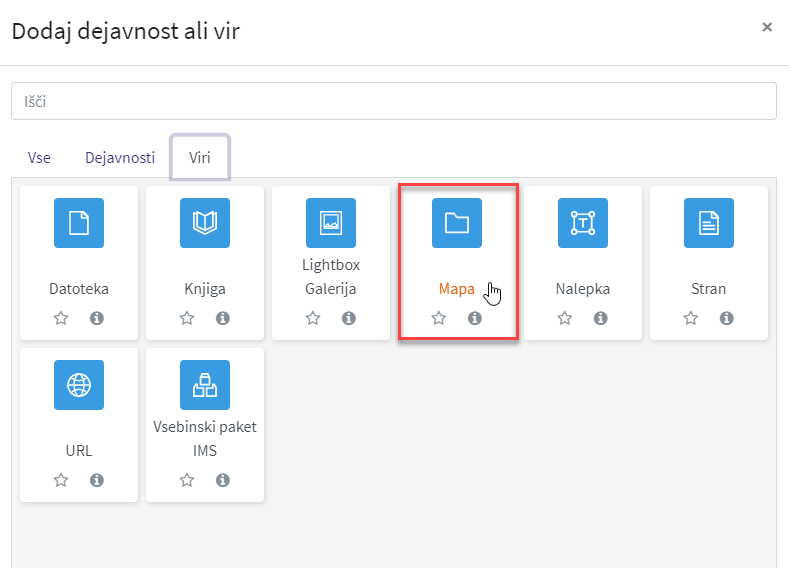
Nastavitve
V odseku Splošno vnesete ime ter opcijsko opis.
V odseku Vsebina urejate:
-
Datoteke - dodajate datoteke, ustvarjate mape in podmape ter prenašate datoteke.
Prikaži vsebino mape - pri tej nastavitvi lahko izbirate med dvema možnima prikazoma vsebine mape.
-
Prikaži vsebino mape
-
Na svoji strani - s klikom na povezavo mape se odpre nova stran z mapami.
-
Na strani predmeta - vse mape se prikažejo na začetni strani spletne učilnice, vendar le v primeru, če imate obkljukano tudi nastavitev "Prikaži opis na strani predmeta".
-
-
Prikaži podmape razširjeno - vsebino map lahko prikažete razširjeno ali strnjeno.
-
Pokaži gumb za prenos mape - če to nastavitev potrdite, se bo prikazal gumb, ki omogoča prenos vsebine mape v stisnjeni datoteki.
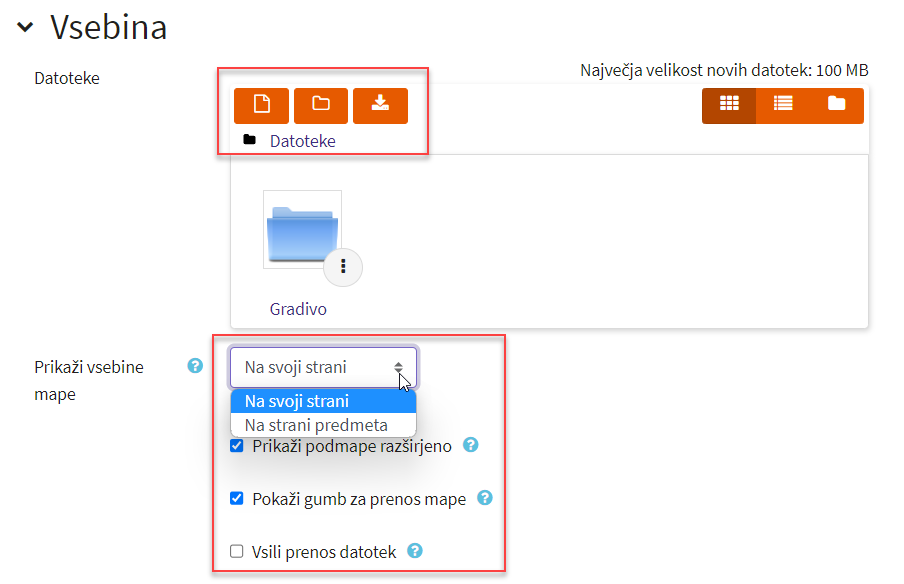
Nalaganje datotek
-
Datoteke v mape nalagate tako, da jih povlečete s svojega računalnika in spustite v prostor s puščico.
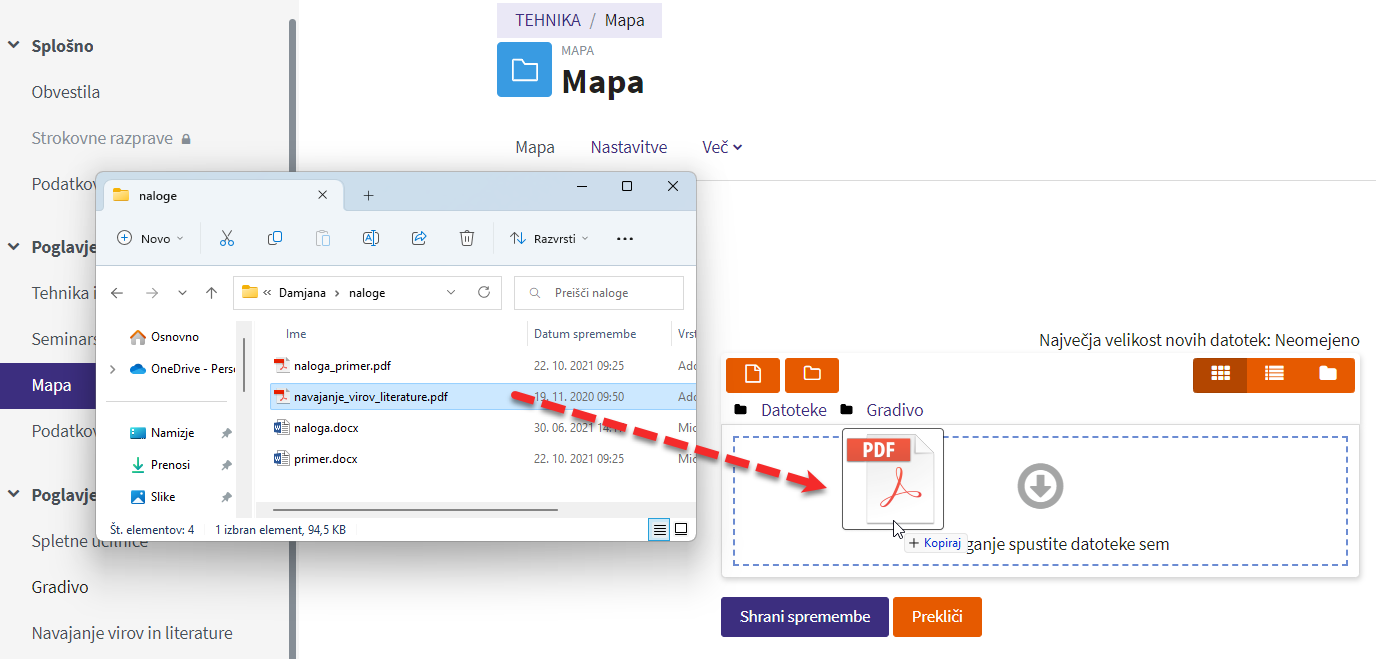
-
Datoteko lahko naložite tudi s klikom na ikono Dodaj.
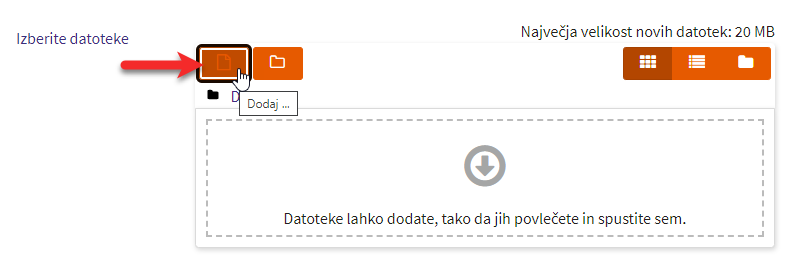
Odpre se vam pojavno okno. Na levi strani izberite Naloži datoteko. Nato kliknete na gumb Izberite datoteko.
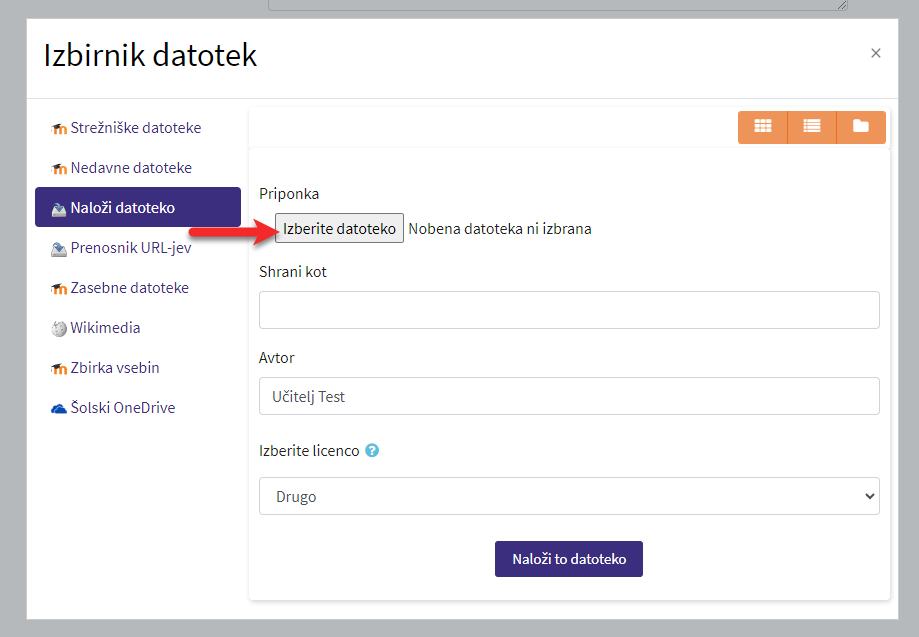
Datoteko poiščete na svojem računalniku in kliknete na gumb Odpri.
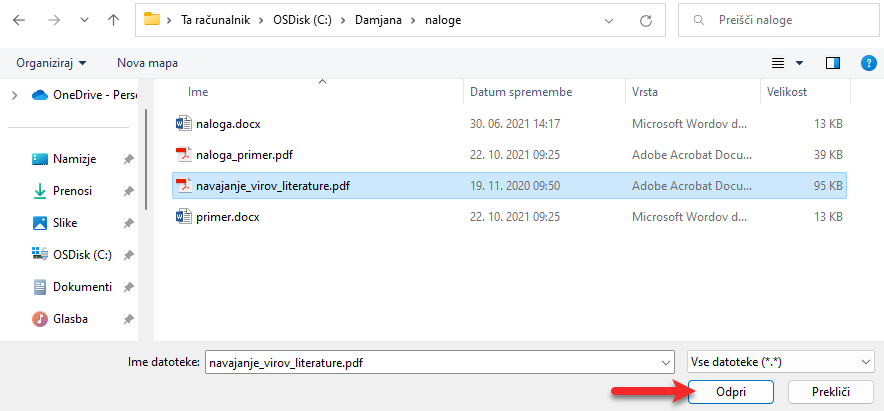
Ime datoteke se prikaže kot Priponka. Kliknete na gumb Naloži to datoteko.
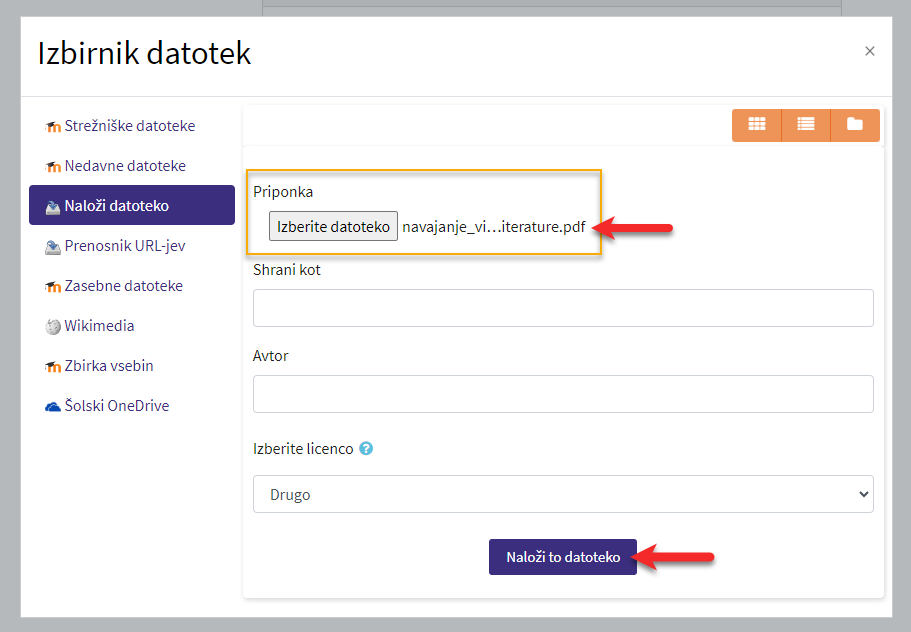
Ko je datoteka naložena, kliknite na gumb Shrani spremembe.
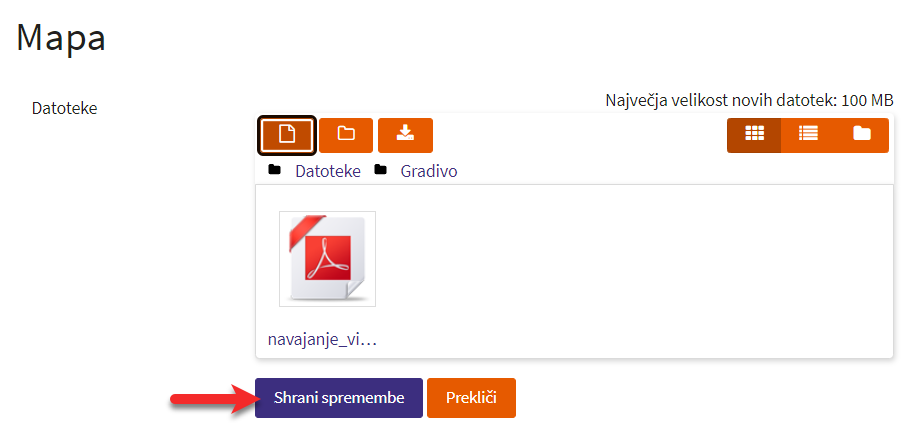
Prenašanje map
Mapo lahko prenesete na strani pri urejanju mape s klikom na ikono Prenos. Na računalnik vam prenese zip datoteko (“zazipano“ mapo s podmapami in vsebino).
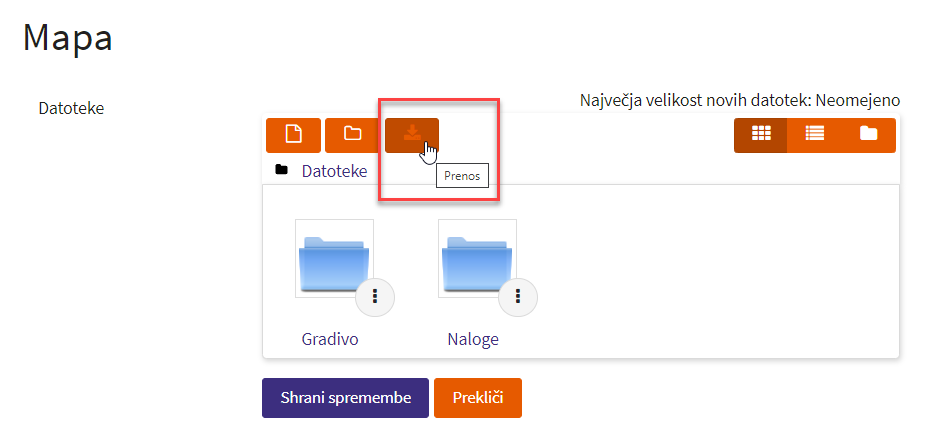
Če imate pri nastavitvah mape omogočeno Prikaži gumb za prenos mape, jo lahko prenesete s kliko na gumb Prenesi mapo.
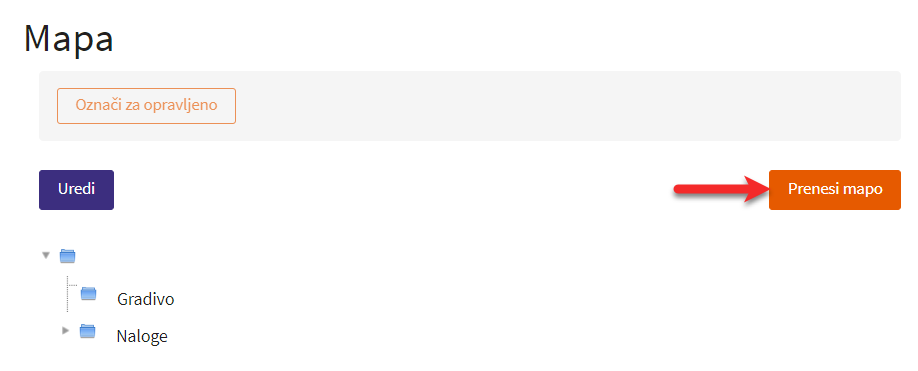
V mape imajo možnost nalagati datoteke tudi udeleženci/učenci, če jim določite vlogo izvajalca učitelja pri nastavitvi Dodeli vloge.
Urejanje map in datotek
Na začetni strani spletne učilnice kliknete na povezavo (ime mape), ki ste jo ustvarili.
Odpre se vam stran z mapami, kjer kliknete na gumb Uredi.
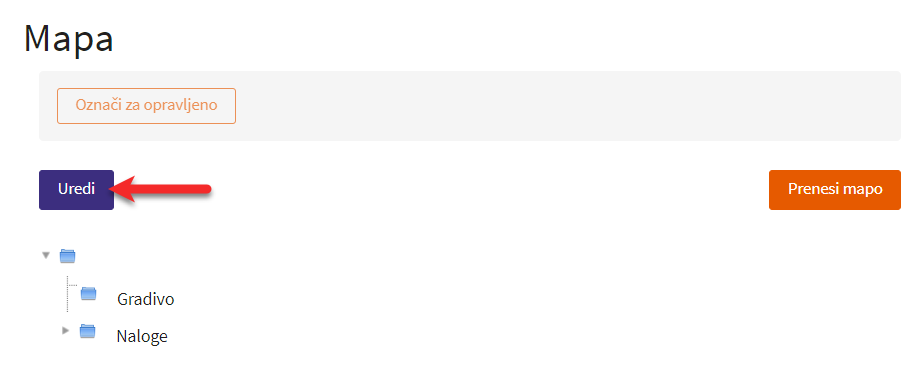
S klikom na znak treh pik desno spodaj pri mapi se vam odpre okno, kjer mapo lahko izbrišete, “zazipate“, preimenujete, ji spremenite pot.
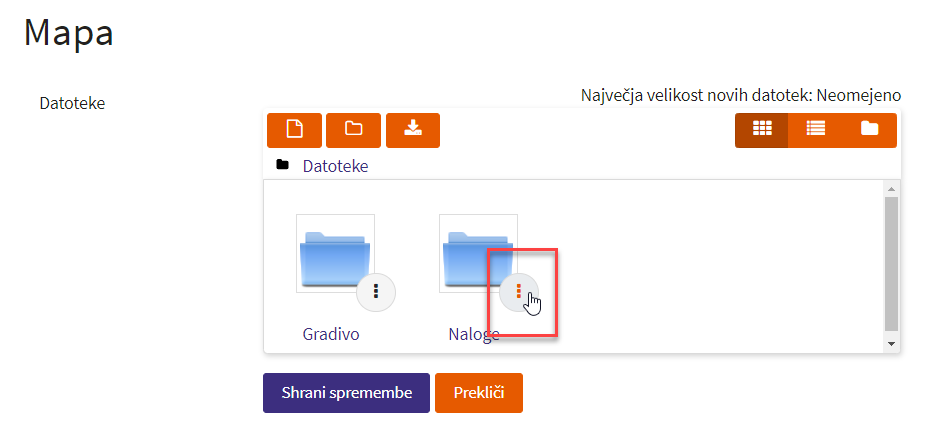
Upravljanje mape
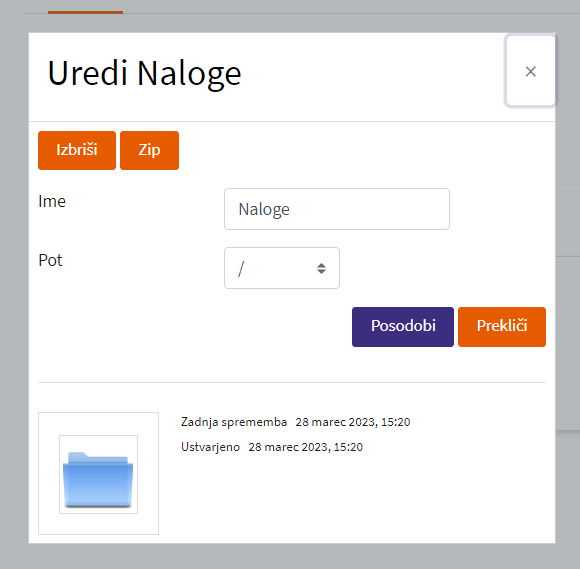
S klikom na datoteko se vam odpre podobno okno kot pri mapi.
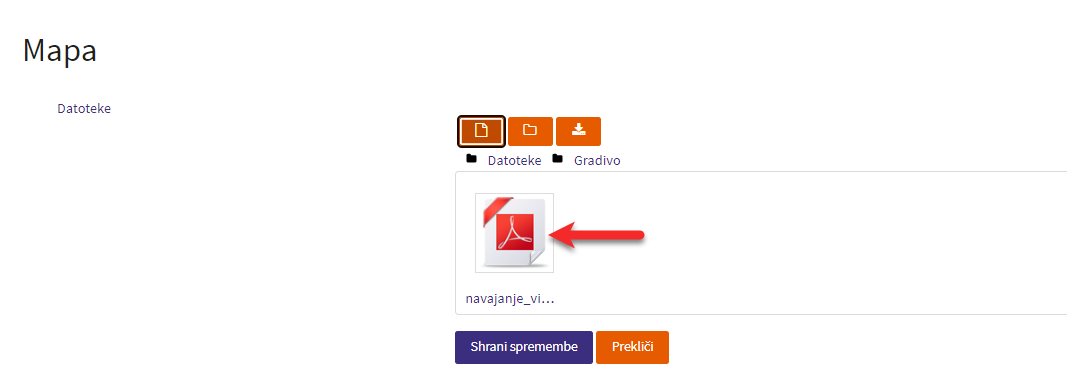
-
Datoteko lahko preimenujete.
-
Z gumbom Prenesi jo prenesete na svoj računalnik.
-
Določite ali spremenite avtorja, lahko izberete tudi licenco.
-
Pod izbiro Pot lahko datoteko premaknete v drugo mapo - iz spustnega menija izberete mapo, kamor želite premakniti datoteko.
-
Datoteko lahko izbrišete s klikom na gumb Izbriši.
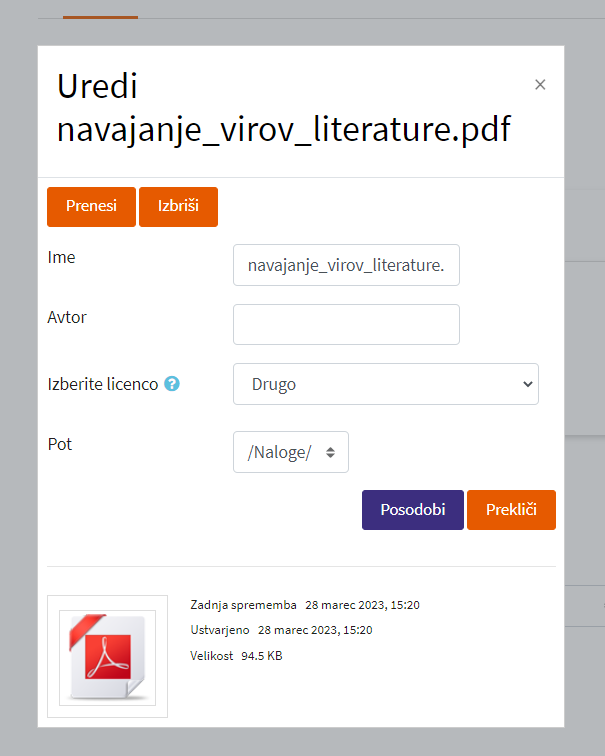
Spremembe potrdite s klikom na gumb Posodobi.